Article Number: 000126651
Deinstallieren von Dell Data Protection Protected Workspace
Summary: Die Dell Data Protection | Das Programm "Protected Workspace" bietet Benutzern die Möglichkeit, Office-Anwendungen und Webbrowser in einer geschützten Umgebung zu verwenden. Bestimmte Szenarien erfordern das Entfernen der Software, dazu müssen folgende Schritte ausgeführt werden. ...
Article Content
Instructions
Betroffene Produkte:
- Dell Data Protection | Protected Workspace
Das Programm Dell Data Protection| Protected Workspace bietet den Kunden die Möglichkeit, Office-Anwendungen und Webbrowser in einer geschützten Umgebung zu nutzen. Dieser Artikel bietet eine exemplarische Vorgehensweise für das Entfernen der geschützten Workspace-Anwendung.
Bestimmte Szenarien erfordern das Entfernen der Software, dazu müssen folgende Schritte ausgeführt werden.
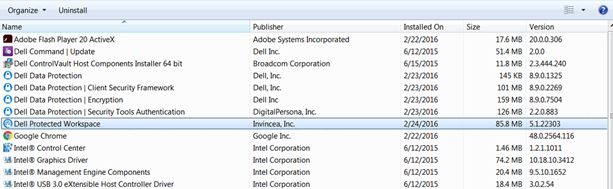
Hinweis: Seit Januar 2018 ist Dell Data Protection | Protected Workspace hat das Ende der Nutzungsdauer erreicht und dieser Artikel wird von Dell nicht mehr aktualisiert. Weitere Informationen finden Sie unter Produktlebenszyklus-Richtlinie (Ende des Supports und Ende der Nutzungsdauer) für Dell Data Security.
Schritte zum Entfernen von Dell Data Protection | Protected Workspace:
- Öffnen Sie das Startmenü und navigieren Sie zur Option "Systemsteuerung", dann zu "Programme" und dann zu "Programme und Funktionen".
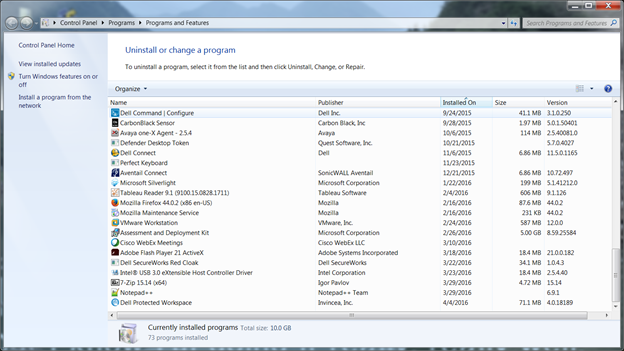
- Suchen Sie die Anwendung Protected Workspace in der Liste der Programme.
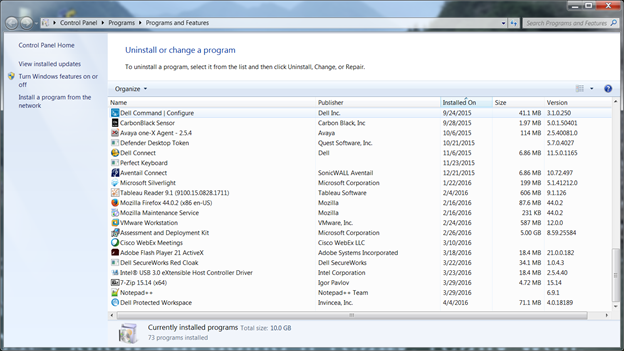
- Klicken Sie mit der rechten Maustaste auf die Anwendung und wählen Sie die Option Deinstallieren aus. Dadurch wird ein zusätzliches Fenster angezeigt, in dem Sie aufgefordert werden, die Änderung zu bestätigen. Wählen Sie Ja aus.
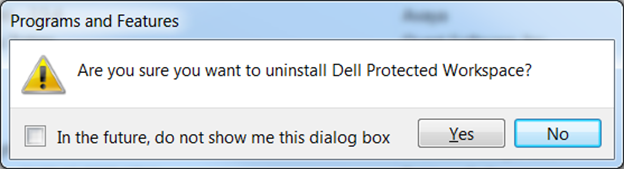
- In einem neuen Fenster werden Sie gefragt, ob die Berechtigung erteilt wurde, dem Programm zu erlauben, den Computer zu aktualisieren. Wählen Sie Ja aus.
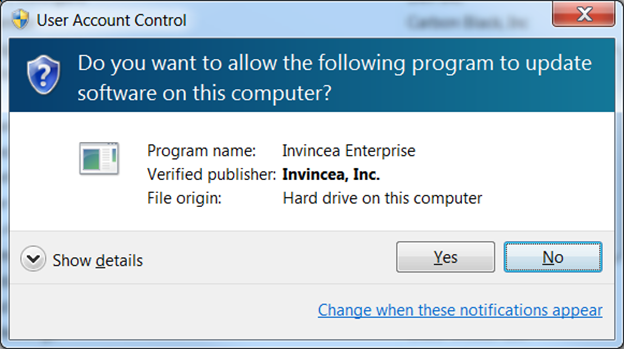
- Nachdem Ja ausgewählt wurde, wird in einem Dialogfeld angezeigt, dass das Programm vom Computer entfernt wird.
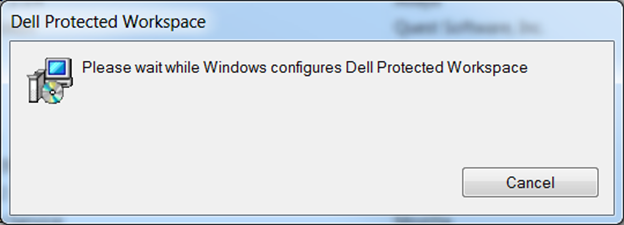
- Während des Entfernungsprozesses wird eine Option zum Beibehalten von Nutzerdaten bereitgestellt. Darunter fallen Textmarken und Einstellungen, zu denen es während der Verwendung der Software kam. Nachdem die Auswahl getroffen wurde, wird der Deinstallationsvorgang abgeschlossen.
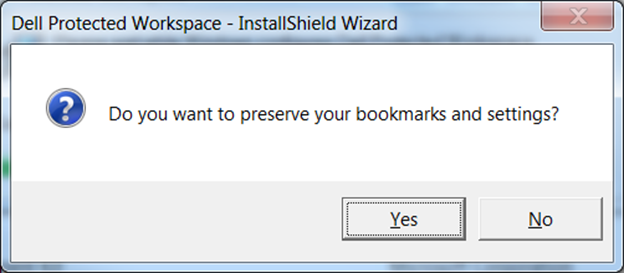
- Der Computer muss nach dem Entfernen neu gestartet werden. Sobald der Computer wieder online ist, überprüfen Sie, ob die Software nicht mehr in der Liste der Programme und Funktionen angezeigt wird.
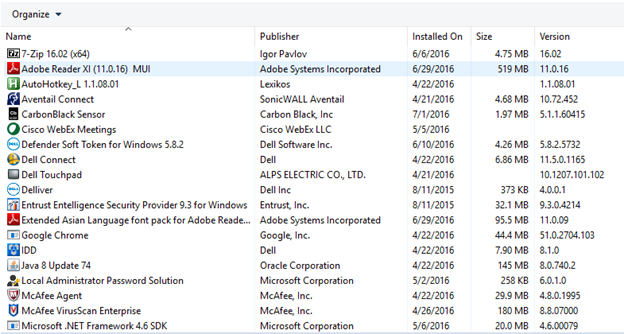
- Der Entfernungsvorgang ist jetzt abgeschlossen.
Article Properties
Affected Product
Dell Protected Workspace
Last Published Date
23 Jul 2024
Version
11
Article Type
How To